Nowy system Windows 8, jest nowy nie tylko z nazwy, ale przede wszystkim oferuje nowe doświadczenie w użytkowaniu komputerów i urządzeń przenośnych. Najważniejszą innowacją jest fakt zaimplementowania w nim interfejsu Modern UI, dedykowanego urządzeniom z ekranami dotykowymi. W niniejszej publikacji postaramy się przybliżyć nawigację po systemie, co powinno pomóc zarówno użytkownikom wyposażonym w mysz i klawiaturę, jak i posiadaczom ekranów dotykowych.
Windows 8, podobnie jak wcześniejsze edycje posiada także klasyczny pulpit, który został wzbogacony o kilka użytecznych dodatków. Pierwszy to aktywne Narożniki. Najechanie kursorem myszki w dowolny róg ekranu spowoduje uaktywnienie jednej z funkcji:
Prawy górny narożnik odpowiada za wywołanie Paska bocznego. Pasek boczny jest zupełną nowością w Windows 8 i zawiera przydatne skróty, których głównym zadaniem jest usprawnienie pracy w systemie oraz szybki dostęp do ustawień komputera czy ekranu Start. Umożliwia on m.in. dostęp do Panelu sterowania w wariancie dla Modern UI, jak i klasycznej, opcje zamykania systemu, szybkie akcje dla drukarek, monitorów, wreszcie dostęp do opcji konfiguracyjnych w aplikacjach Modern UI. W zamyśle twórców miał on ograniczyć paski narzędziowe na ekranie a także zmniejszyć rolę menu kontekstowego, jednocześnie dając użytkownikowi błyskawiczny dostęp do najistotniejszych funkcji. Pasek boczny można wywołać także w inny sposób: za pomocą skrótu klawiaturowego Logo Windows + C lub przeciągając palcem od prawej krawędzi ekranu do środka w przypadku ekranów dotykowych.
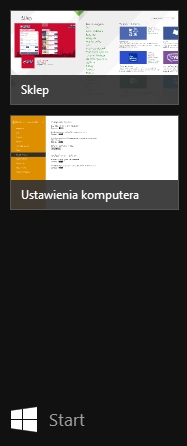
Prawy dolny narożnik również uaktywnia pasek boczny, ale jednocześnie pokazuje podgląd pulpitu bez przełączania się nań. Jest to wygodne, gdy chcemy szybko zerknąć na zawartość naszego pulpitu bez konieczności przywracania potem otwartych okien aplikacji.
Lewy górny narożnik to łatwe przełączanie się między trybem klasycznym, a Modern UI. Jeśli mamy otwartą przynajmniej jedną aplikację w trybie Modern UI, najechanie na ten róg ekranu wyświetli nam podgląd otwartych aplikacji w nowym interfejsie a kliknięcie poszczególnych pozycji przełączy nas do okna danego programu. Jednocześnie w trybie Modern UI mamy możliwość przełączania się między aplikacjami a także pulpitem klasycznym.
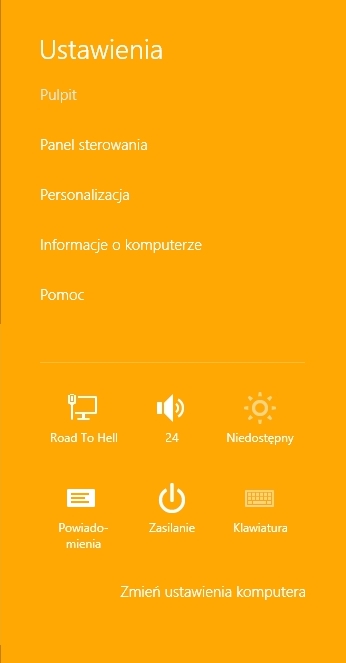
Lewy dolny narożnik nie pokaże nam żadnych pasków narzędziowych. Od momentu premiery chował w sobie skrót do ekranu Start, jednak od wprowadzenia aktualizacji do wersji 8.1 znajdziemy tam przycisk Start, który otworzy nam ekran startowy Windows.
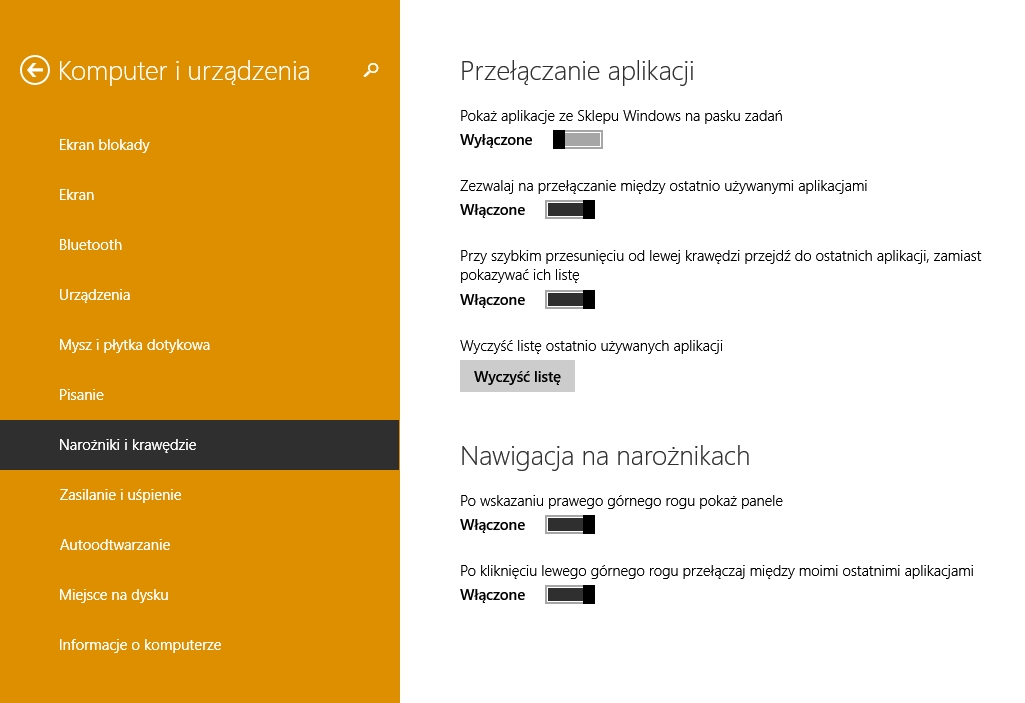
Opcje konfiguracyjne narożników znajdziemy w Ustawieniach, w menu Komputer i urządzenia, pod pozycją Narożniki i krawędzie. Możemy tam wyłączyć funkcje poszczególnych narożników, a także wybrać ustawienia dotyczące przełączania się między aplikacjami.
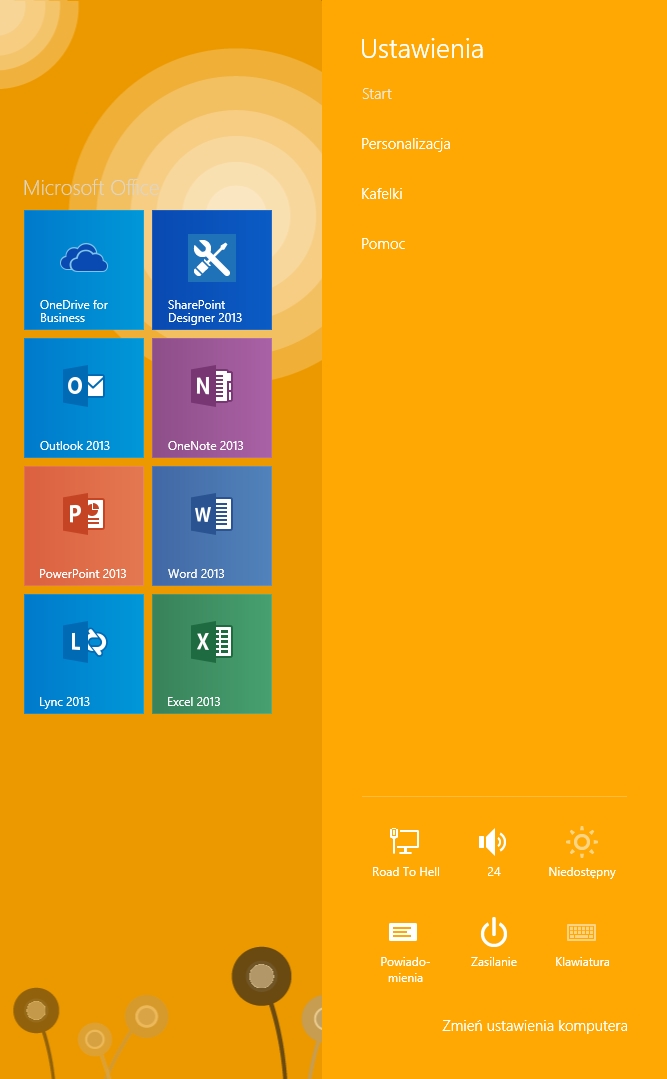
Warto też wspomnieć, że wybranie skrótu Ustawienia przy aktywnym ekranie Start wyświetli opcje dostosowywania wyglądu ekranu Start. Natomiast przy aktywnym pulpicie klasycznym pojawią się skróty do Panelu sterowania, Personalizacji, Informacji o komputerze oraz do Pomocy. W obu przypadkach dostępne są również skróty między innymi do regulacji siły głosu czy wyłączania komputera.
O ile tradycyjne przełączanie między uruchomionymi aplikacjami za pomocą skrótu klawiaturowego Alt + Tab zostało wzbogacone o aplikacje Modern UI, o tyle przełącznik Win + Tab, który zadebiutował wraz z pojawieniem się Windows Vista, służy wyłącznie do przełączania między aplikacjami Modern UI.
Warto wspomnieć o tym, że w trybie Modern UI prawy przycisk myszki ma równie duże znaczenie, co lewy. Oprócz wyświetlania menu kontekstowego elementów (np. kafelków na ekranie Start), kliknięcie nim pustej przestrzeni w wielu aplikacjach nowego interfejsu uaktywnia dodatkowe paski narzędziowe i ukryte przyciski, co widać na poniższym obrazku (z lewej domyślny widok, z prawej po kliknięciu prawym przyciskiem myszki).
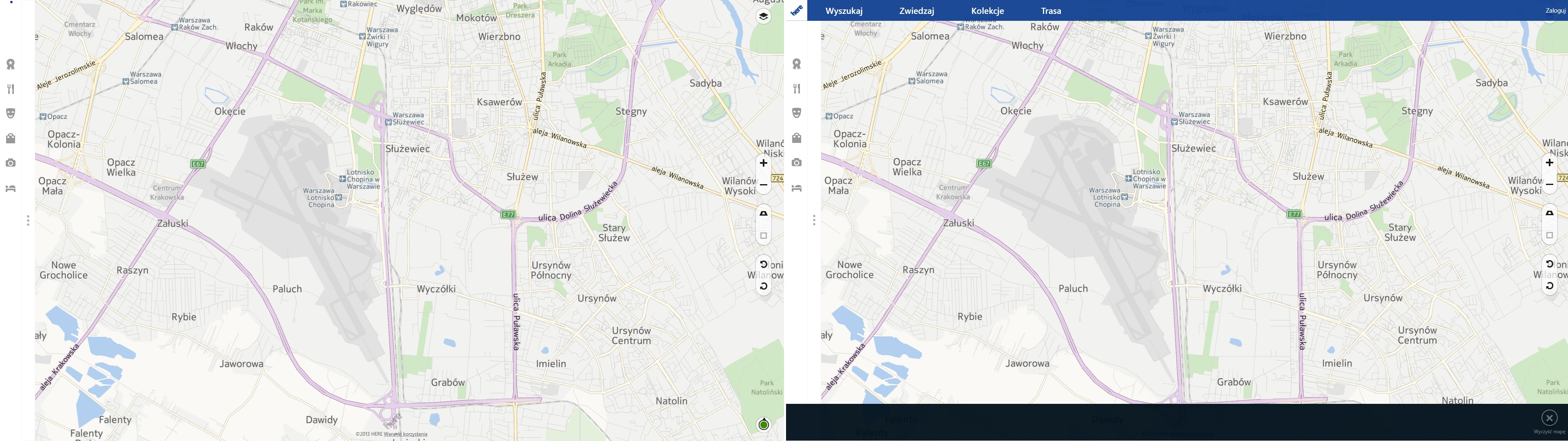
Kliknięcie i przytrzymanie belki tytułowej dowolnej aplikacji trybu Modern UI pozwala po przeciągnięciu okna do lewej lub prawej krawędzi ekranu na podzielenie ekranu na dwie części i wyświetlenie danej aplikacji z lewej lub prawej strony. Dzięki temu możemy pracować jednocześnie z dwoma programami bez konieczności przełączania się między nimi. Poprzez pionową belkę na ekranie możemy regulować proporcje między aktywnymi oknami, przeciągając ją bliżej wybranego boku. Umożliwia to np. korzystanie ze Skype'a w wersji Modern przy jednoczesnym przeglądaniu Sklepu Windows. Co ważne, jednym z aktywnych okien może być okno klasycznego pulpitu, które zostanie odpowiednio wyskalowane.
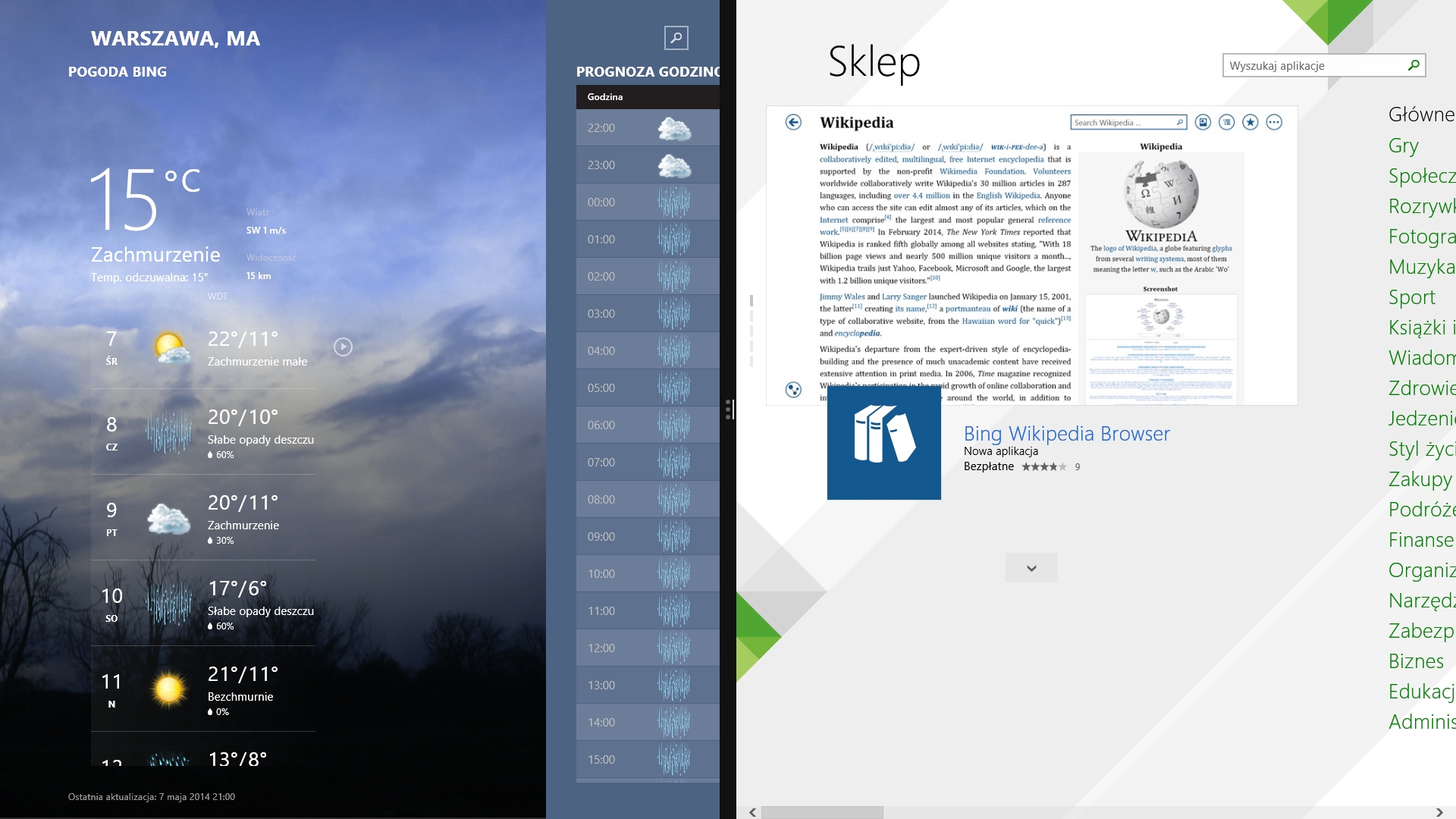
Wspomnieć należy także o zamykaniu aplikacji Modern UI. Dotychczas jedyną metodą było chwycenie kursorem myszki lub palcem górnej krawędzi okna i ściągnięcie go szybkim ruchem na dół. Po zainstalowaniu Update 1 wystarczy najechać kursorem myszki w pobliżu górnej krawędzi ekranu, aby wyświetlona została belka tytułowa programu wraz z małym przyciskiem X z prawej strony, którym możemy zamknąć dany program.
Na koniec polecamy zapoznanie się z poradą Gesty w Windows 8, która uzupełnia niniejszy tekst. Życzymy przyjemnej pracy z Windows 8

